Ally installeert een toegankelijkheids- en gebruiksvriendelijkheidswidget op uw website. Wanneer bezoekers op deze widget klikken, krijgen ze een menu met opties te zien waarmee ze uw site kunnen aanpassen aan hun behoeften. 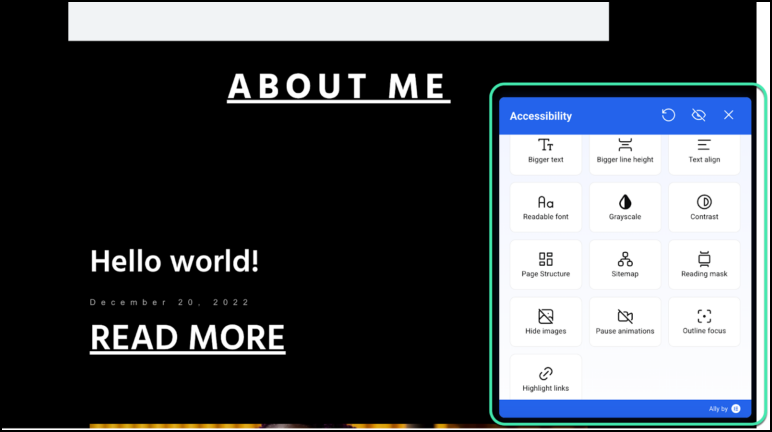
Bezoekers hebben de volgende aanpassingsmogelijkheden:
- Grotere tekst: Vergroot de tekstgrootte van uw site. Kan slechtziende bezoekers helpen.
- Grotere regelhoogte: Vergroot de ruimte tussen de tekstregels op uw site. Kan slechtziende bezoekers helpen.
- Tekstuitlijning: Laat bezoekers de tekst van uw site uitlijnen naar rechts, links of het midden van de pagina. Dit kan bezoekers met cognitieve problemen of dyslexie helpen.
- Leesbaar lettertype: Verandert het lettertype van uw website naar een beter leesbaar lettertype. Dit helpt bezoekers met dyslexie.
- Grijstinten: Verandert de kleuren van uw site in zwart-wit tinten. Dit maakt de site beter leesbaar voor kleurenblinde bezoekers.
- Contrast: Gebruikt een schuifregelaar om tussen verschillende contrastmodi te schakelen: Negatief, Hoog, Licht en Donker Contrast. Helpt kleurenblinde en slechtziende bezoekers.
- Paginastructuur: Toont koppen en links in een gestructureerde lijst. Dit helpt schermlezers bij het navigeren door de pagina.
- Leesmasker: Maakt de cursor groter of verandert deze in een leesgids die zich richt op geselecteerde elementen. Dit helpt slechtziende bezoekers of mensen met leesproblemen.
- Afbeeldingen verbergen: Verbergt de afbeeldingen op een pagina om afleidingen te verminderen en de pagina beter leesbaar te maken. Helpt bezoekers met aandachtsstoornissen.
- Animaties pauzeren: Voorkomt dat animaties op een pagina worden afgespeeld en helpt gebruikers zich op de inhoud te concentreren. Dit maakt het lezen van de pagina gemakkelijker voor bezoekers met een aandachtsstoornis of cognitieve problemen.
- Links markeren: Onderstreept alle links op de pagina om ze beter zichtbaar te maken. Helpt slechtziende bezoekers en mensen met cognitieve beperkingen.
- Focus omlijnen: Verbeterde focusomlijning voor betere toetsenbordnavigatie en visuele duidelijkheid, wat de algehele toegankelijkheidservaring verbetert.
- Link naar inhoud overslaan: Gebruikers hebben de optie om de content-ID voor de “Naar inhoud springen” link aan te passen aan de structuur van hun site. Hierdoor kunnen bezoekers snel naar de hoofdinhoud navigeren.
- Sitemap URL: Bewerk de sitemap-link om de zichtbaarheid van de sitestructuur voor de bezoeker te verbeteren.
- (Alleen voor betaalde abonnementen) Schermlezer: Geeft bezoekers de mogelijkheid om de inhoud te laten voorlezen.
- (Alleen voor betaalde abonnementen) Logo-schakelaar: Schakel in om het Elementor-logo in het toegankelijkheidsmenu te verbergen.
Opties voor site-eigenaren
Als site-eigenaar heeft u een aantal opties met betrekking tot het uiterlijk, de kleur, de grootte en de plaatsing van het pictogram.
Pas het uiterlijk van het Ally-pictogram aan
U kunt het uiterlijk van het Ally-pictogram aanpassen aan uw ontwerp.
Om de plaatsing van het Ally-pictogram te wijzigen:
- Ga vanuit WP Admin naar Ally. Dit opent de Ally-opties.
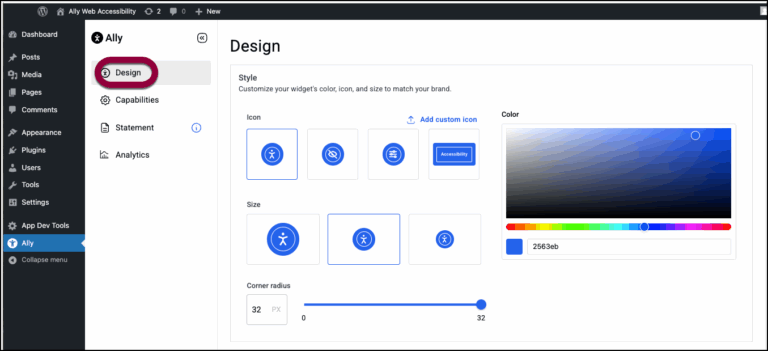
- Zorg ervoor dat Ontwerp is geselecteerd in het Ally-paneel.
U kunt de toegankelijkheidsknop opmaken met de volgende opties: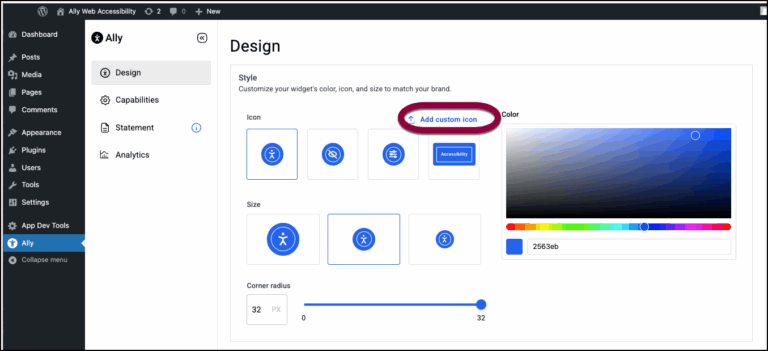
- Voeg uw eigen toegankelijkheidspictogram toe door op Aangepast pictogram toevoegen te klikken en een SVG-bestand te uploaden.
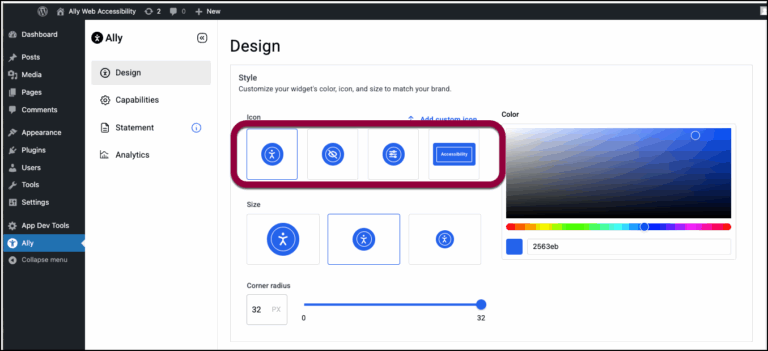
- Verander het uiterlijk van het toegankelijkheidspictogram dat op uw pagina’s verschijnt door een van de pictogramopties te selecteren.
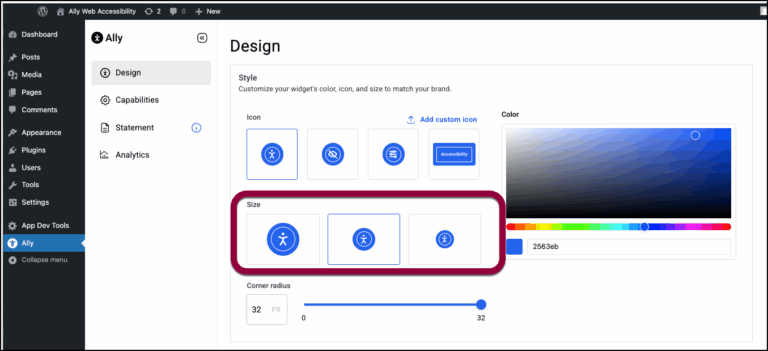
- Verander de grootte van het pictogram door een van de grootte-opties te selecteren.
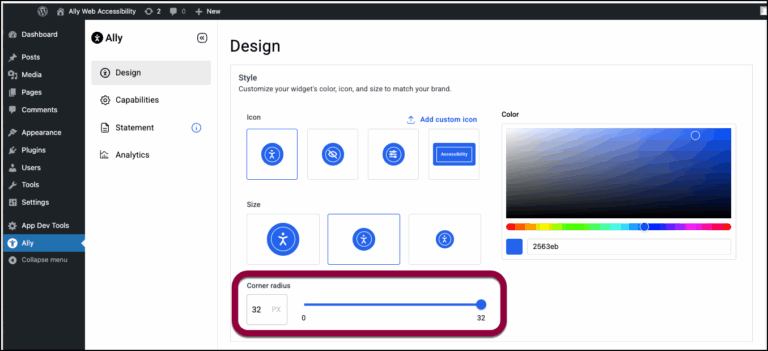
- Gebruik de schuifregelaar voor hoekradius om de hoeken van het pictogram af te ronden.
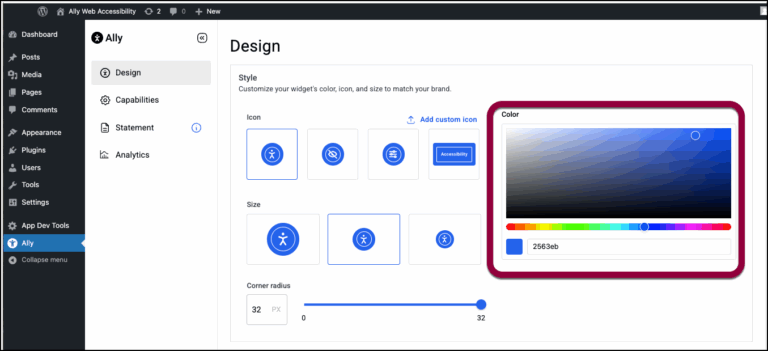
- Verander de kleur van het pictogram met de kleurkiezer. Voor details, zie Een kleur kiezen.

- Voeg uw eigen toegankelijkheidspictogram toe door op Aangepast pictogram toevoegen te klikken en een SVG-bestand te uploaden.
- Als u klaar bent, scroll dan naar de onderkant van de pagina en klik op Wijzigingen opslaan.
Pas de positie van het pictogram aan
U kunt de positie van het Ally-pictogram aanpassen aan uw ontwerp.
Om de plaatsing van het Ally-pictogram te wijzigen:
- Ga vanuit WP Admin naar Ally. Dit opent de Ally-opties.
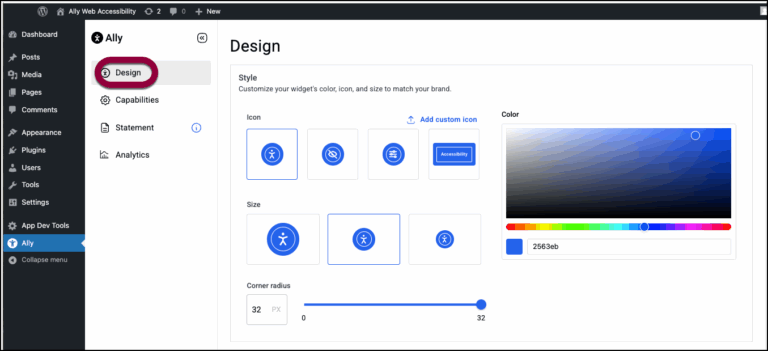
- Zorg ervoor dat Ontwerp is geselecteerd in het Ally-paneel.
- Scroll naar beneden naar het gedeelte Positie.
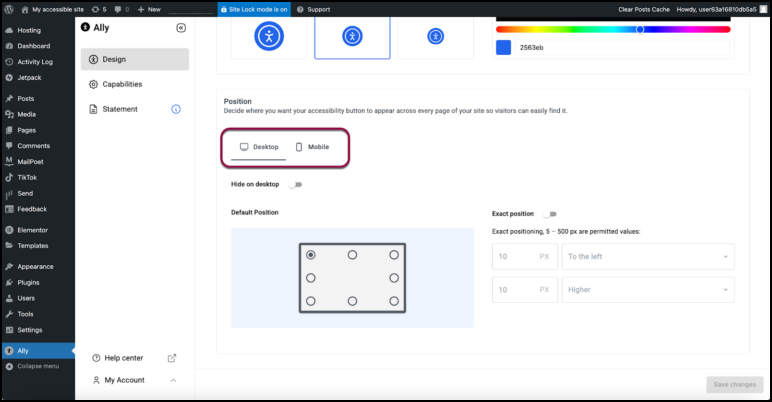
- Selecteer Desktop of Mobiel om voor een specifiek apparaat te ontwerpen.
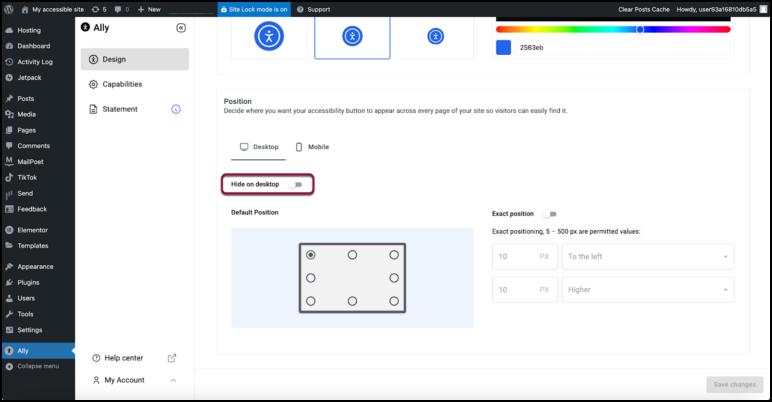
- Zet Verbergen op desktop aan als u niet wilt dat het pictogram verschijnt wanneer bezoekers een pc gebruiken in plaats van een mobiel apparaat.
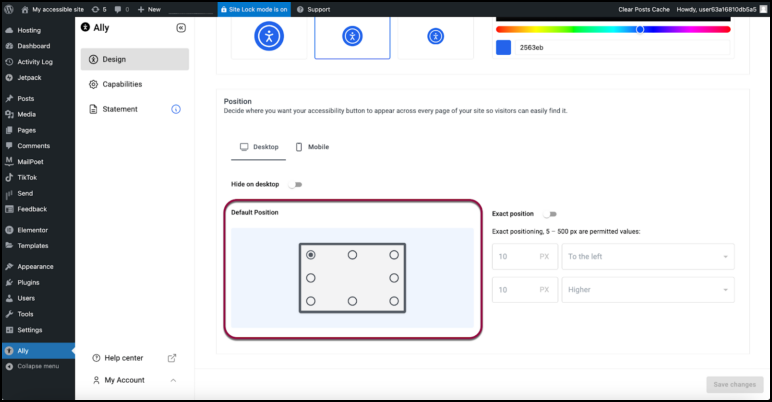
- Klik in het gedeelte Standaardpositie op een van de acht posities om te bepalen waar het pictogram zal verschijnen.
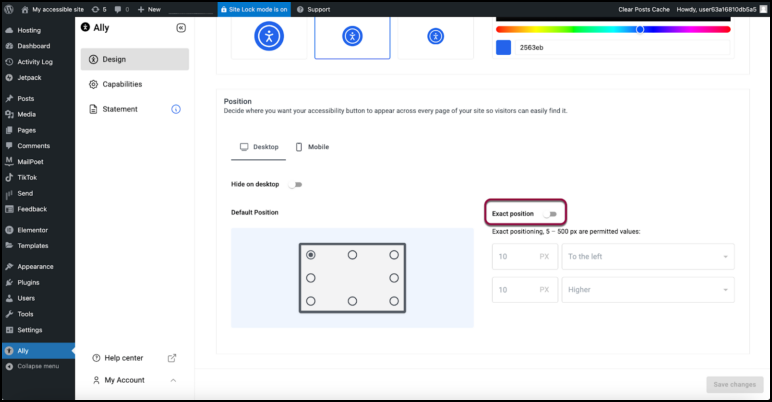
- Zet Exacte positie aan als u de positie van het pictogram nauwkeurig wilt instellen.
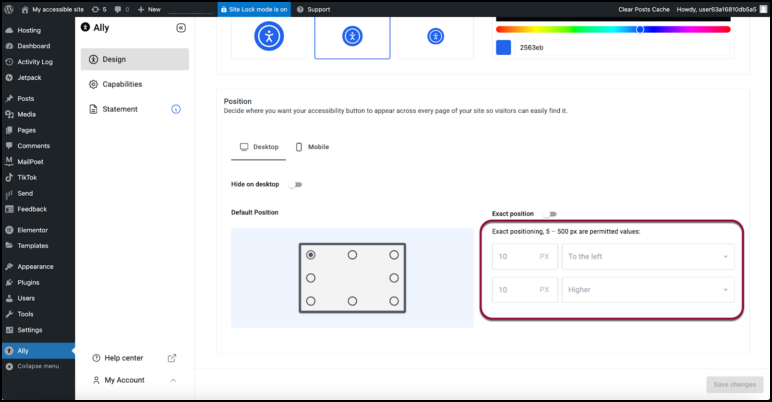
- Gebruik de tekstvakken en vervolgkeuzemenu’s om het pictogram exact te positioneren.
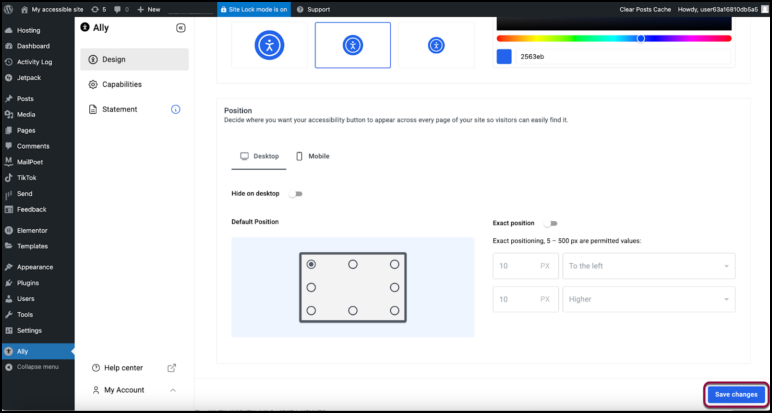
- Als u klaar bent, klik dan op Wijzigingen opslaan.
Pas de beschikbare opties voor bezoekers aan
U heeft de mogelijkheid om te beperken welke optimalisaties bezoekers op uw site kunnen toepassen. U kunt bijvoorbeeld voorkomen dat bezoekers de tekstgrootte aanpassen.
Om de beschikbare opties aan te passen:
- Ga vanuit WP Admin naar Ally. Dit opent de Ally-opties.
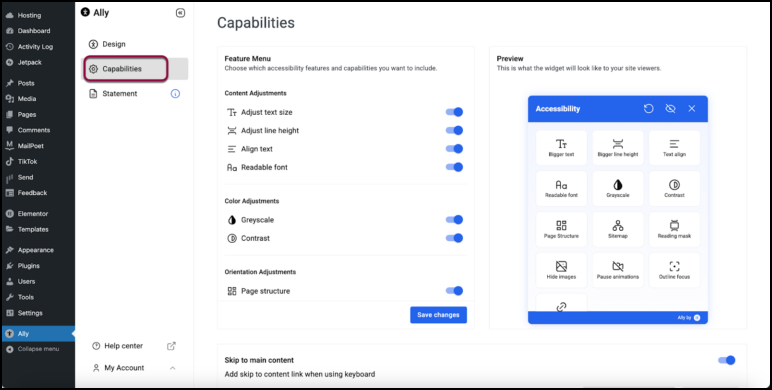
- Klik in het Ally-paneel op Mogelijkheden.
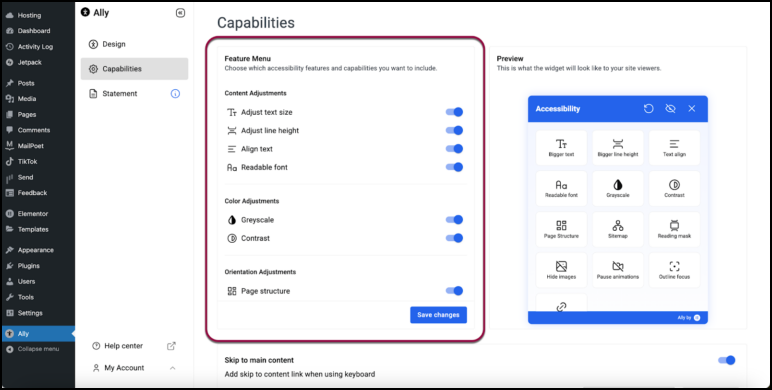
- Gebruik de schakelaars in het Functiemenu om opties aan en uit te zetten. Opties die zijn uitgeschakeld, verschijnen niet in het toegankelijkheidsmenu dat aan bezoekers wordt getoond. NoteU moet minimaal twee opties geactiveerd hebben.
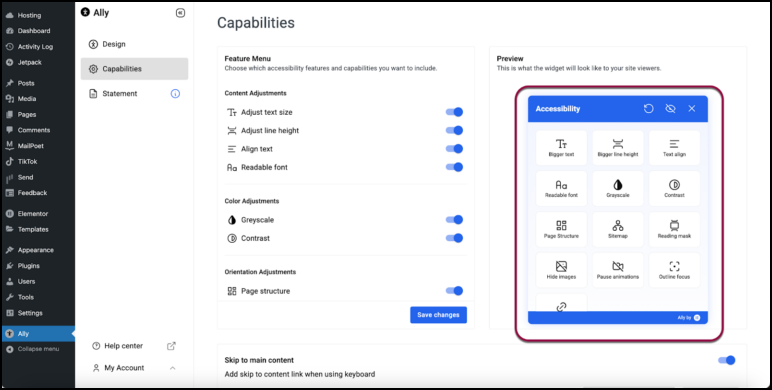
Dit gedeelte bevat een voorbeeld dat laat zien hoe het Toegankelijkheidsmenu er op uw site uit zal zien.
Maak uw toegankelijkheidsverklaring
Ally helpt u ook bij het maken en opnemen van een toegankelijkheidsverklaring voor uw site. Voor meer informatie over deze verklaringen, zie Wat zijn webtoegangsverklaringen?
Om een webtoegangsverklaring te maken:
- Ga vanuit WP admin naar Ally.
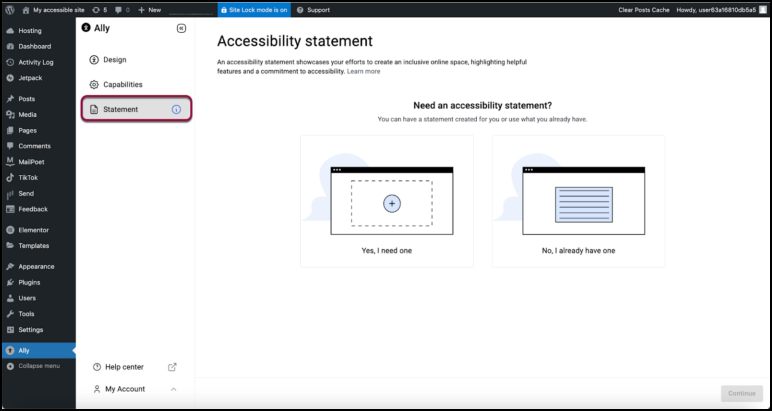
- Klik in het Ally-paneel op Verklaring.
Als u wilt dat Ally uw verklaring genereert.
- Klik op Ja, ik heb er een nodig.
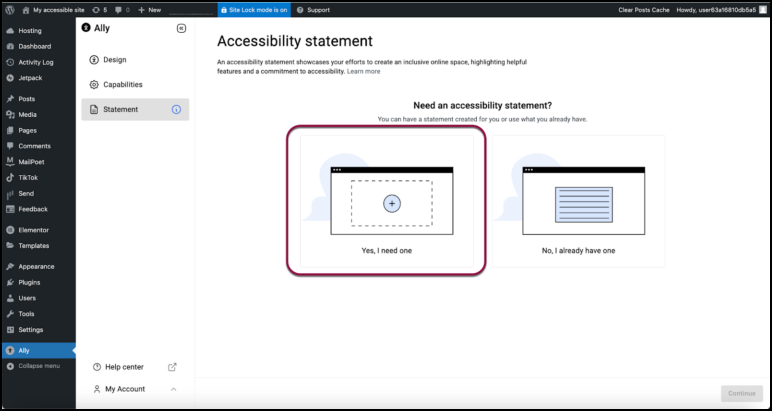
Dit start het proces van het maken van een verklaring.
- Klik op doorgaan.
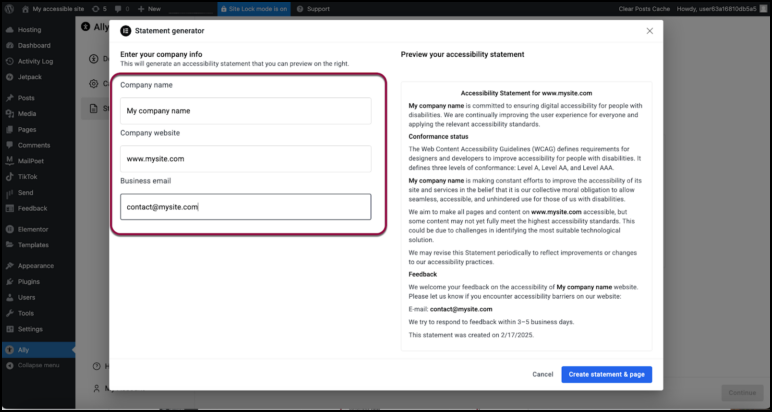
- Gebruik de tekstvakken om de gegevens van de website-eigenaar in te vullen:
- Bedrijfsnaam
- Website-adres/URL van het bedrijf
- Contactgegevens van het bedrijf
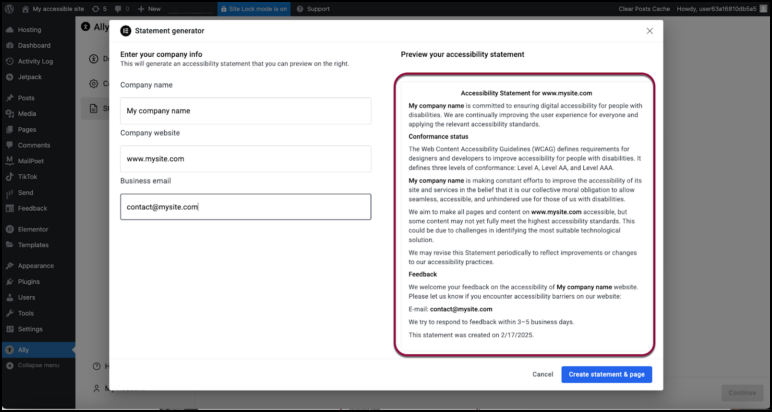
- Bekijk een voorbeeld van de door Web Accessibility gegenereerde verklaring.
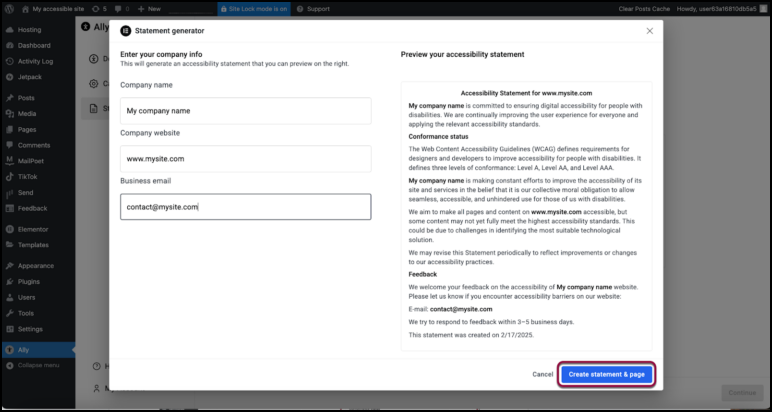
- Klik op Verklaring en pagina maken.
Ally zal een standaard webtoegangsverklaring genereren, die bezoekers kunnen raadplegen via het toegankelijkheidsmenu.
Als u uw eigen toegankelijkheidsverklaring heeft.
- Klik op Nee, ik heb er al een.
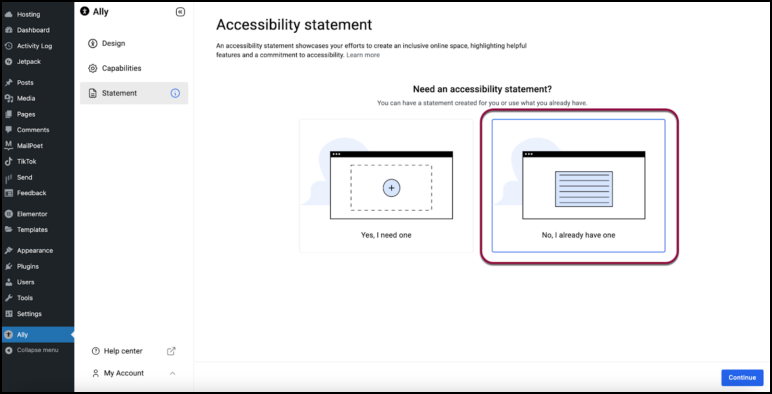
Dit start het proces om uw verklaring aan de site toe te voegen.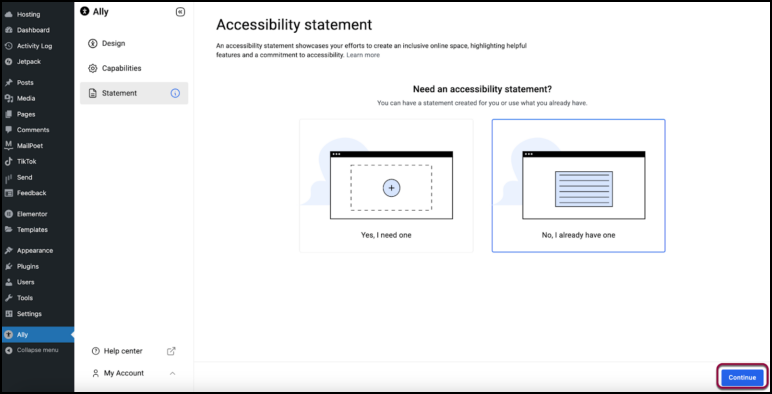
- Klik op doorgaan.
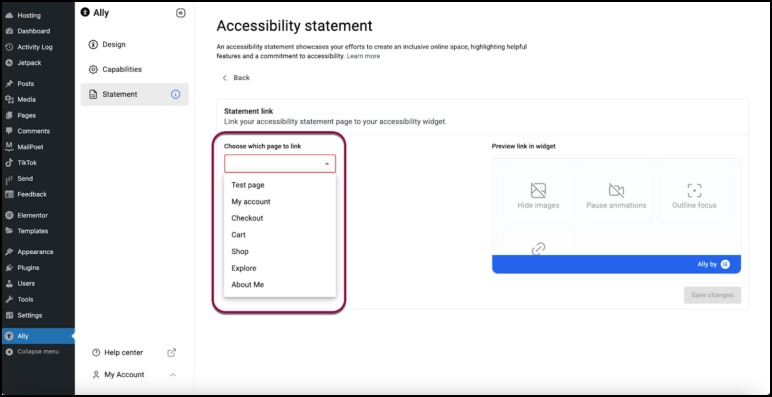
- Gebruik het vervolgkeuzemenu om de paginanaam van uw webtoegangsverklaring te selecteren.NoteUw webtoegangsverklaring moet een webpagina zijn.
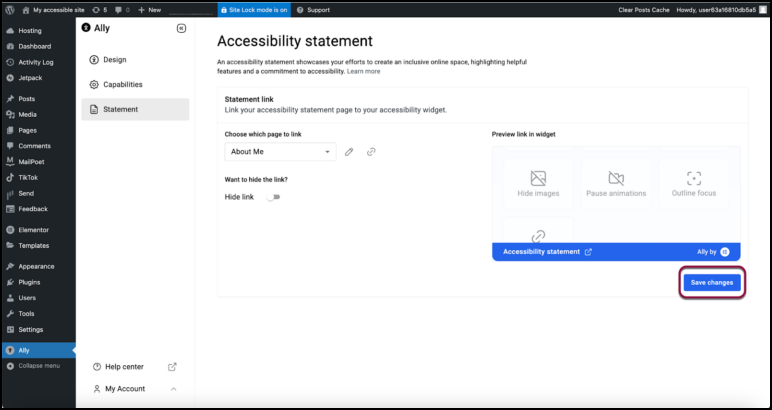
- Klik op wijzigingen opslaan.
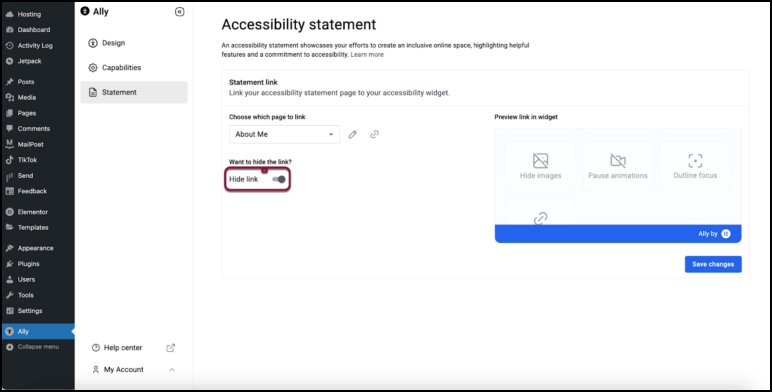
- (Optioneel) Als u niet wilt dat bezoekers de verklaring via het toegankelijkheidsmenu kunnen raadplegen, zet dan Link verbergen op ja.
Bezoekers kunnen de verklaring raadplegen door op Toegankelijkheidsverklaring te klikken in het Toegankelijkheidsmenu.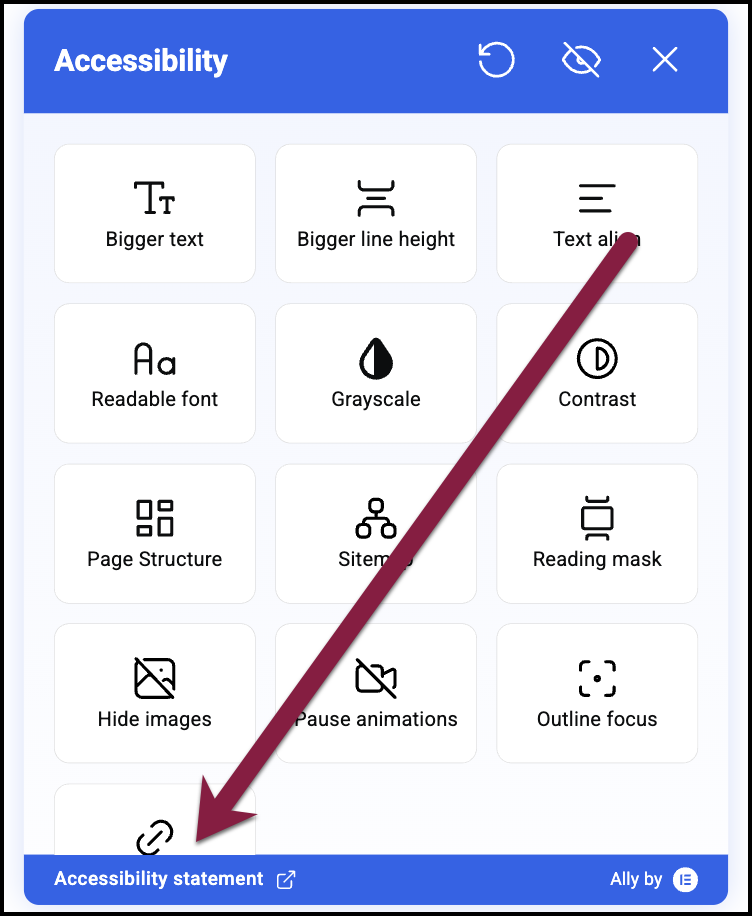
De Toegankelijkheidswidget is aangepast voor uw site.

